Win7原版系统安装教程(详细步骤图文教程,零基础也能轻松搞定)
Win7原版系统是广大电脑用户选择的首选操作系统之一,但对于一些零基础的用户来说,安装过程可能会有一些困惑。本文将为大家提供一份详细的Win7原版系统安装教程,让大家能够轻松搞定系统安装。
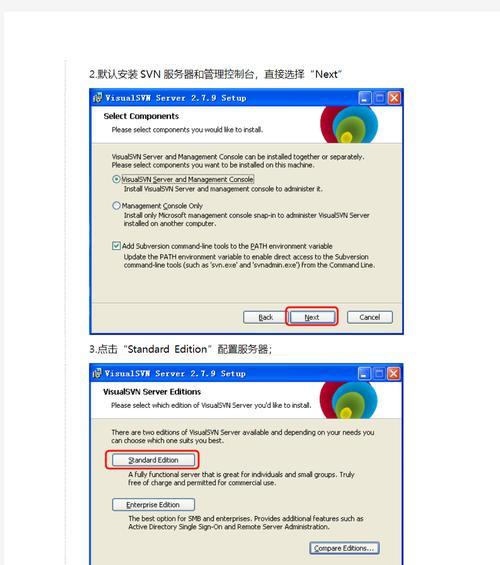
1.准备工作:下载Win7镜像文件
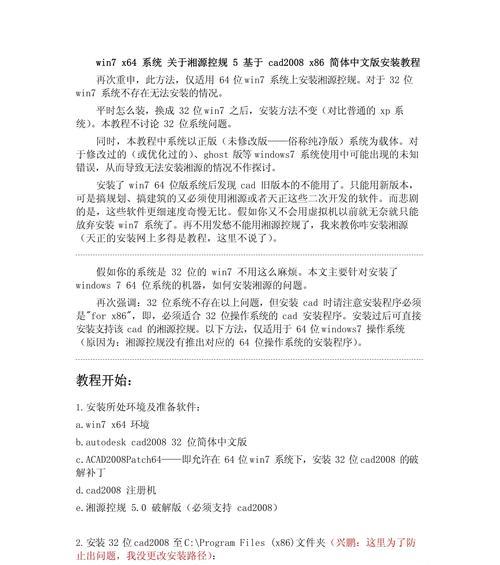
在安装Win7原版系统之前,首先需要准备好Win7镜像文件,可以通过官方渠道下载或者使用其他可靠的下载源。
2.制作启动盘:使用U盘制作启动盘
将准备好的U盘插入电脑,在计算机上选择该U盘,使用专业制作启动盘软件将Win7镜像文件写入U盘。

3.BIOS设置:进入BIOS设置界面
重启电脑,按下指定的键(通常是F2、Delete或ESC键)进入BIOS设置界面,将启动项设置为U盘启动。
4.开始安装:选择安装方式
在BIOS设置完成后,重启电脑,系统将自动进入Win7安装界面,选择“开始安装”并按照提示进行下一步。
5.授权协议:阅读并同意授权协议
在安装过程中会显示Win7的授权协议,仔细阅读并同意该协议后,点击“下一步”继续进行安装。
6.安装类型:选择安装方式
选择“自定义(高级)”安装方式,该方式可以让用户选择安装的分区和自定义设置。
7.分区设置:选择安装的磁盘分区
在分区设置界面上,选择要安装Win7系统的目标磁盘分区,可以选择已有分区进行安装或者新建一个分区。
8.格式化磁盘:清空原有数据
如果选择了已有分区进行安装,可以选择对该分区进行格式化,清空原有数据,以确保系统安装的干净。
9.安装过程:等待系统文件复制
完成分区设置后,系统会开始复制安装文件,这个过程需要一定的时间,请耐心等待。
10.安装完成:输入用户名和密码
在安装过程结束时,系统会要求输入用户名和密码,设置账户信息,并为系统选择一个计算机名。
11.系统设置:选择时区和语言
在输入用户名和密码后,系统会要求选择时区和语言设置,根据个人喜好进行选择。
12.驱动安装:安装硬件驱动程序
安装完成后,可能会出现一些硬件设备无法正常使用的情况,此时需要安装相应的驱动程序。
13.更新系统:下载安全补丁和更新
进入系统后,打开系统更新功能,下载安全补丁和最新的系统更新,以确保系统的稳定和安全。
14.个性化设置:自定义桌面和主题
在系统更新完成后,可以根据个人喜好进行个性化设置,如更换桌面背景、选择主题等。
15.安装软件:根据需求安装常用软件
最后一步是根据个人需求,安装一些常用软件,如办公软件、浏览器等,以满足日常使用的需要。
通过本文的详细步骤图文教程,即使是零基础的用户也能够轻松搞定Win7原版系统的安装。准备工作、制作启动盘、BIOS设置、安装过程等每个环节都有详细的指导,希望能对大家有所帮助。


